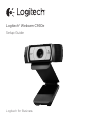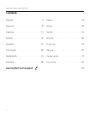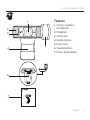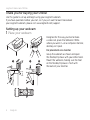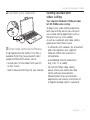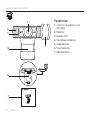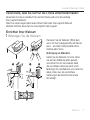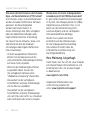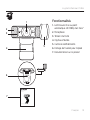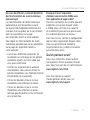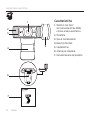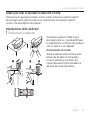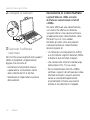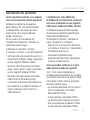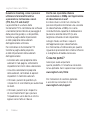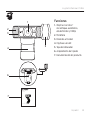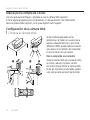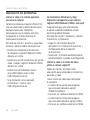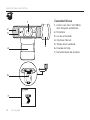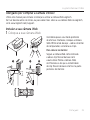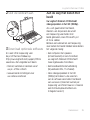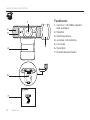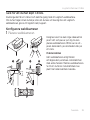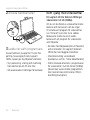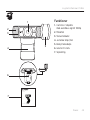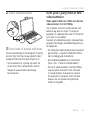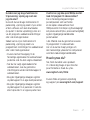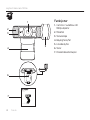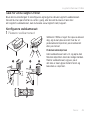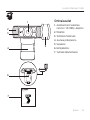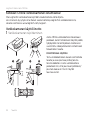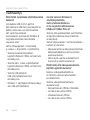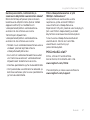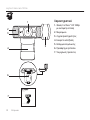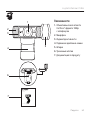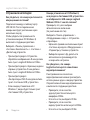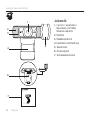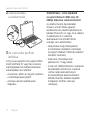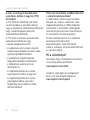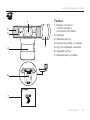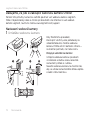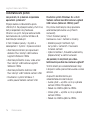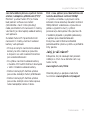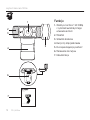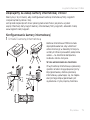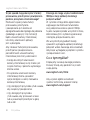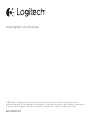Logitech C930e Bedienungsanleitung
- Kategorie
- Webcams
- Typ
- Bedienungsanleitung

Logitech for Business
Logitech® Webcam C930e
Setup Guide

Logitech Webcam C930e
2
Contents
English. . . . . . . . . . . . . . . . . . 3
Deutsch . . . . . . . . . . . . . . . . . 8
Français . . . . . . . . . . . . . . . . 13
Italiano. . . . . . . . . . . . . . . . . 18
Español . . . . . . . . . . . . . . . . 23
Português . . . . . . . . . . . . . . . 28
Nederlands . . . . . . . . . . . . . . 33
Svenska . . . . . . . . . . . . . . . . 38
Dansk . . . . . . . . . . . . . . . . . 43
Norsk . . . . . . . . . . . . . . . . . 48
Suomi . . . . . . . . . . . . . . . . . 53
Ελληνικά . . . . . . . . . . . . . . . . . 58
По-русски . . . . . . . . . . . . . . . . 63
Magyar . . . . . . . . . . . . . . . . 68
Česká verze . . . . . . . . . . . . . . 73
Po polsku . . . . . . . . . . . . . . . 78
www.logitech.com/support . . . . . . . . . . . . . . . . . . . . . . . . . . 83
Seite laden ...
Seite laden ...
Seite laden ...
Seite laden ...
Seite laden ...

Logitech Webcam C930e
8 Deutsch
Funktionen
1. Carl Zeiss®-Autofokus-Linse
HD 1080p
2. Mikrofon
3. Betriebs-LED
4. Verstellbare Halterung
5. Abdeckblende
6. Stativhalterung
7. Dokumentation
Logitech for Business
Logitech® Webcam C930e
Setup Guide
6
7
1
4
3
5
2

Logitech Webcam C930e
Deutsch 9
Vielen Dank, dass Sie sich für die C930e entschieden haben!
Verwenden Sie dieses Handbuch für die Einrichtung und erste Verwendung
Ihrer Logitech Webcam.
Wenn Sie vorab Fragen klären oder einfach mehr über Ihre Logitech Webcam
erfahren möchten, besuchen Sie www.logitech.com/support.
Einrichten Ihrer Webcam
1 Befestigen Sie die Webcam
Platzieren Sie die Webcam C930e dort,
wo es für Ihre Videogespräche am besten
passt – an einem Computerbildschirm,
Desktop oder Stativ.
Befestigung am Bildschirm
Halten Sie die Webcam mit einer Hand,
wie auf der Abbildung oben gezeigt,
und ziehen Sie mit der anderen Hand
die verstellbare Halterung nach unten.
Befestigen Sie die Webcam und stellen Sie
dabei sicher, dass die verstellbare
Halterung an der Bildschirmrückseite
fest anliegt.
1 2 3

Logitech Webcam C930e
10 Deutsch
2 Schließen Sie die Webcam an
3 Laden Sie Software herunter
(optional)
Eine Applikation für PC oder Mac ist unter
http://www.logitech.com/support/c930e
verfügbar und ermöglicht die folgenden
Funktionen:
•Schwenken, Kippen und Vergrößern/
Verkleinern des Bilds von Ihrem PC oder
Mac aus
•Auswählen erweiterter Einstellungen für
Ihre Kamera
Erste Schritte mit
Videogesprächen
Ihre Logitech Webcam C930e
unterstützt Videogespräche in Full HD
1080p-Auflösung.
Um Videogespräche nutzen zu können,
müssen sowohl Sie als auch Ihr
Gesprächspartner eine Anwendung für
Videogespräche verwenden, z. B. Microsoft
Lync oder Cisco Jabber.
Zusätzlich zur Webcam und
Videogesprächsanwendung benötigen
beide Gesprächspartner Folgendes:
•Einen Computer mit Lautsprechern
(oder einem Headset) und einem Mikrofon.
Die Logitech Webcam C930e ist mit zwei
integrierten Mikrofonen ausgestattet.
•Eine Internet-Breitbandverbindung
(z. B. DSL, T1 oder Kabel)
•Überprüfen Sie für Full HD-Video-
gespräche in 1080p die Anforderungen
Ihrer bevorzugten Software für
Videogespräche. (Die Anforderungen
können je nach Anwendung variieren.
Für gewöhnlich sind mindestens
2 Megabit Uploadgeschwindigkeit
erforderlich).
USB

Logitech Webcam C930e
Deutsch 11
Fehlerbehebung
Woran erkenne ich, ob die Kamera
vom Betriebssystem erkannt wird?
Schließen Sie die Kamera an einen
USB 2.0/3.0-Anschluss an. Wenn die Kamera
angeschlossen ist, dauert es einen Moment,
bis die neue Hardware erkannt wird.
Überprüfen Sie, ob die Kamera korrekt auf
Windows 8 installiert wurde:
Wählen Sie "Systemsteuerung > System und
Sicherheit > System > Gerätemanager" und
•überprüfen Sie die Bildbearbeitungsgeräte:
Logitech Webcam C930e muss angezeigt
werden
•Überprüfen Sie die Audio-, Video- und
Game-Controller: Logitech Webcam C930e
muss angezeigt werden
•Überprüfen Sie die USB-Controller:
USB-Verbundgerät muss angezeigt werden
•Bei der Installation unter Windows 7
wird nur USB-Verbundgerät angezeigt
Ich habe die Webcam unter Windows 8
installiert und unter "Verbundgerät" wird
"Logitech USB-Kamera" (Webcam C930e)
nicht angezeigt. Woran liegt das?
Vergewissern Sie sich, dass die Aktivierung
automatisch erfolgt (dies entspricht
der Standardeinstellung).
Wählen Sie "Systemsteuerung > Hardware
und Sound > Geräte und Drucker“ und
•Klicken Sie mit der rechten Maustaste unter
"Geräte > Geräteinstallationseinstellungen"
auf das System
•Wählen Sie die Option "Ja, automatisch
ausführen (empfohlen)" und speichern Sie
die Einstellungen.
Woran erkenne ich, ob mein Videoclient
meine Logitech-Kamera verwendet?
Alle Videoclients verfügen über
eine Option zur Überprüfung von Audio-
und Videogeräten.
Beachten Sie bei der Verwendung
des Videoclients Folgendes:
•Vergewissern Sie sich, dass bei der
Audioauswahl das Mikrofon C930e
ausgewählt ist.
•Ist dies nicht der Fall, wählen Sie C930e aus.
•Vergewissern Sie sich, das bei der
Videoauswahl C930e ausgewählt ist.
•Ist dies nicht der Fall, wählen Sie C930e aus.

Logitech Webcam C930e
12 Deutsch
Wie kann ich beim Streamen die Schwenk-,
Kipp- und Zoomfunktionen (PTZ) nutzen?
Die Schwenk-, Kipp- und Zoomfunktionen
werden entweder mithilfe einer Software
gesteuert, die heruntergeladen
werden kann (siehe Punkt 3 in
dieser Anleitung), oder (falls verfügbar)
über die Webcameinstellungen oder
Eigenschaftenseite Ihrer Anwendung.
So steuern Sie die Schwenk-, Kipp- und
Zoomfunktion über die Webcam-
einstellungen oder Eigenschaftenseite
Ihrer Anwendung:
•In Ihrem ausgewählten Videoclient
können Sie normalerweise auf die
unterschiedlichen Webcameigenschaften
auf dieser Seite zugreifen.
•Wenn Sie die Webcameigenschaften
ausgewählt haben, müssen Sie
die verfügbaren Optionen unter
"Webkamera-Steuerung" überprüfen.
•Verwenden Sie die verfügbaren
Schaltflächen und/oder Schieberegler,
um das Bild zu vergrößern.
•Verwenden Sie die verfügbaren
Schaltflächen und/oder Schieberegler,
um nach links oder rechts zu schwenken
oder nach oben oder unten zu kippen.
Warum kann ich meine Videogesprächs-
anwendung nicht mit 1080p verwenden?
Es gibt unterschiedliche Einschränkungen
im System, die Videogespräche mit 1080p
möglicherweise verhindern. Dies ist vor
allem von der Rechenleistung (CPU-
Geschwindigkeit) und der verfügbaren
Netzwerkbandbreite abhängig.
Werfen Sie in jedem Fall immer
einen Blick auf die Anforderungen
für die Videogesprächsanwendung.
Hier erfahren Sie mehr über die
erforderliche Systemleistung und
die nötige Bandbreite.
Ihre Meinung ist gefragt.
Vielen Dank, dass Sie sich für unser Produkt
entschieden haben. Bitte nehmen Sie sich
einen Moment Zeit, um ein paar Fragen
zu beantworten.
www.logitech.com/ithink
Allgemeine Informationen und
Unterstützung erhalten Sie
unter: www.logitech.com/support
Seite laden ...
Seite laden ...
Seite laden ...
Seite laden ...
Seite laden ...
Seite laden ...
Seite laden ...
Seite laden ...
Seite laden ...
Seite laden ...
Seite laden ...
Seite laden ...
Seite laden ...
Seite laden ...
Seite laden ...
Seite laden ...
Seite laden ...
Seite laden ...
Seite laden ...
Seite laden ...
Seite laden ...
Seite laden ...
Seite laden ...
Seite laden ...
Seite laden ...
Seite laden ...
Seite laden ...
Seite laden ...
Seite laden ...
Seite laden ...
Seite laden ...
Seite laden ...
Seite laden ...
Seite laden ...
Seite laden ...
Seite laden ...
Seite laden ...
Seite laden ...
Seite laden ...
Seite laden ...
Seite laden ...
Seite laden ...
Seite laden ...
Seite laden ...
Seite laden ...
Seite laden ...
Seite laden ...
Seite laden ...
Seite laden ...
Seite laden ...
Seite laden ...
Seite laden ...
Seite laden ...
Seite laden ...
Seite laden ...
Seite laden ...
Seite laden ...
Seite laden ...
Seite laden ...
Seite laden ...
Seite laden ...
Seite laden ...
Seite laden ...
Seite laden ...
Seite laden ...
Seite laden ...
Seite laden ...
Seite laden ...
Seite laden ...
Seite laden ...

Logitech Webcam C930e
83
www.logitech.com/support
België/Belgique Dutch: +32-(0)2 200 64 44;
French: +32-(0)2 200 64 40
Česká Republika +420 239 000 335
Danmark +45-38 32 31 20
Deutschland +49-(0)80-05 895 562
España +34-91-275 45 88
France +33-(0)8-05 54 07 36
Ireland +353-(0)1 524 50 80
Italia +39-02-91 48 30 31
Magyarország +36 (1) 777-4853
Nederland +31-(0)-20-200 84 33
Norge +47-(0)24 159 579
Österreich +43-(0)1 206 091 026
Polska 00800 441 17 19
Portugal +351-21-415 90 16
Россия +7(495) 641 34 60
Schweiz/Suisse +41-(0)44 654 59 17
Svizzera
South Africa 0800 981 089
Suomi +358-(0)9 725 191 08
Sverige +46-(0)8-501 632 83
Türkiye 00800 44 882 5862
United Arab 8000 441-4294
Emirates
United Kingdom +44-(0)800-731-31 02
European, English: +41-(0)22 761 40 25
Mid. East., & Fax: +41-(0)21 863 54 02
African Hq.
Morges,
Switzerland
Eastern Europe English: 41-(0)22 761 40 25
Seite laden ...
-
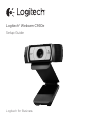 1
1
-
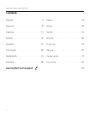 2
2
-
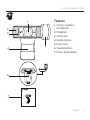 3
3
-
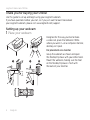 4
4
-
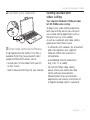 5
5
-
 6
6
-
 7
7
-
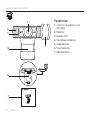 8
8
-
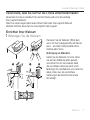 9
9
-
 10
10
-
 11
11
-
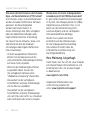 12
12
-
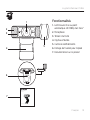 13
13
-
 14
14
-
 15
15
-
 16
16
-
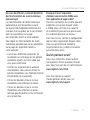 17
17
-
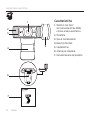 18
18
-
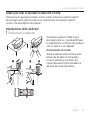 19
19
-
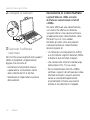 20
20
-
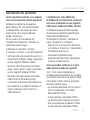 21
21
-
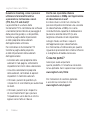 22
22
-
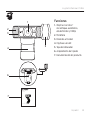 23
23
-
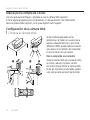 24
24
-
 25
25
-
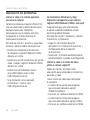 26
26
-
 27
27
-
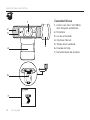 28
28
-
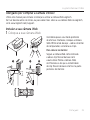 29
29
-
 30
30
-
 31
31
-
 32
32
-
 33
33
-
 34
34
-
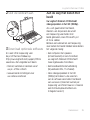 35
35
-
 36
36
-
 37
37
-
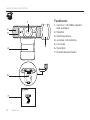 38
38
-
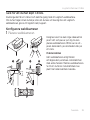 39
39
-
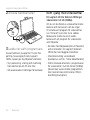 40
40
-
 41
41
-
 42
42
-
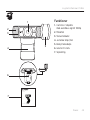 43
43
-
 44
44
-
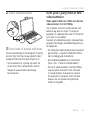 45
45
-
 46
46
-
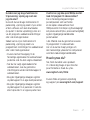 47
47
-
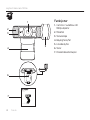 48
48
-
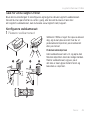 49
49
-
 50
50
-
 51
51
-
 52
52
-
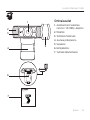 53
53
-
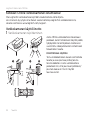 54
54
-
 55
55
-
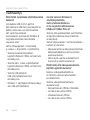 56
56
-
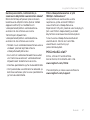 57
57
-
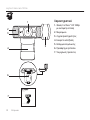 58
58
-
 59
59
-
 60
60
-
 61
61
-
 62
62
-
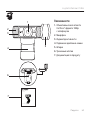 63
63
-
 64
64
-
 65
65
-
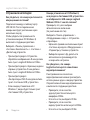 66
66
-
 67
67
-
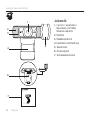 68
68
-
 69
69
-
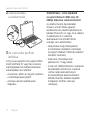 70
70
-
 71
71
-
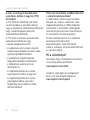 72
72
-
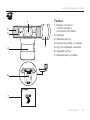 73
73
-
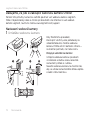 74
74
-
 75
75
-
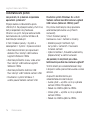 76
76
-
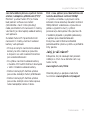 77
77
-
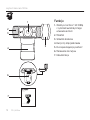 78
78
-
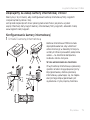 79
79
-
 80
80
-
 81
81
-
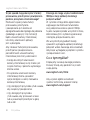 82
82
-
 83
83
-
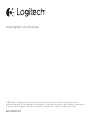 84
84
Logitech C930e Bedienungsanleitung
- Kategorie
- Webcams
- Typ
- Bedienungsanleitung
in anderen Sprachen
- English: Logitech C930e Owner's manual
- français: Logitech C930e Le manuel du propriétaire
- español: Logitech C930e El manual del propietario
- italiano: Logitech C930e Manuale del proprietario
- русский: Logitech C930e Инструкция по применению
- Nederlands: Logitech C930e de handleiding
- português: Logitech C930e Manual do proprietário
- dansk: Logitech C930e Brugervejledning
- polski: Logitech C930e Instrukcja obsługi
- čeština: Logitech C930e Návod k obsluze
- svenska: Logitech C930e Bruksanvisning
- suomi: Logitech C930e Omistajan opas
Verwandte Papiere
-
Logitech HD Pro C920 Bedienungsanleitung
-
Logitech C920 Benutzerhandbuch
-
Logitech C270 Bedienungsanleitung
-
Logitech C170 Getting Started
-
Logitech ALTO CONNECT Bedienungsanleitung
-
Logitech C615 Benutzerhandbuch
-
Logitech C110 Benutzerhandbuch
-
Logitech ALERT 700E Benutzerhandbuch
-
Logitech Alert 700i Bedienungsanleitung
-
Logitech C170 Benutzerhandbuch